这篇文章给大家分享的是有关OpenCV-Python如何实现怀旧滤镜与连环画滤镜的内容。小编觉得挺实用的,因此分享给大家做个参考,一起跟随小编过来看看吧。
不管是荣耀华为手机还是其他的手机,我们都可以找到相机中的怀旧效果,这是手机中常用的一种滤镜效果。
怀旧风格的设计主要是在图像的颜色空间进行处理。以BGR为例,对B、G、R这3个通道的颜色数值进行处理,让图像有一种泛黄的怀旧效果。设计的转换公式如下:
B=0.272r+0.534g+0.131*b
G=0.349r+0.686g+0.168*b
R=0.393r+0.769g+0.189*b
计算公式中的小写的bgr是原图像的RGB通道的颜色,结果BGR是怀旧变换后的值。需要注意的是,颜色值的范围在[0,255],需要在程序中约束一下。
既然我们已经了解了其实现的原理公式。下面我们直接上代码实现该功能,具体代码如下所示:
def cowboy_effect(img):
new_img = img.copy()
h, w, n = img.shape
for i in range(w):
for j in range(h):
b = img[j, i, 0]
g = img[j, i, 1]
r = img[j, i, 2]
B = int(0.272 * r + 0.534 * g + 0.131 * b)
G = int(0.349 * r + 0.686 * g + 0.168 * b)
R = int(0.393 * r + 0.769 * g + 0.189 * b)
new_img[j, i, 0] = max(0, min(B, 255))
new_img[j, i, 1] = max(0, min(G, 255))
new_img[j, i, 2] = max(0, min(R, 255))
return new_img
if __name__ == "__main__":
img = cv2.imread("48.jpg")
cv2.imshow("0", img)
cv2.imshow("1", cowboy_effect(img))
cv2.waitKey()
cv2.destroyAllWindows()运行之后,效果如下:
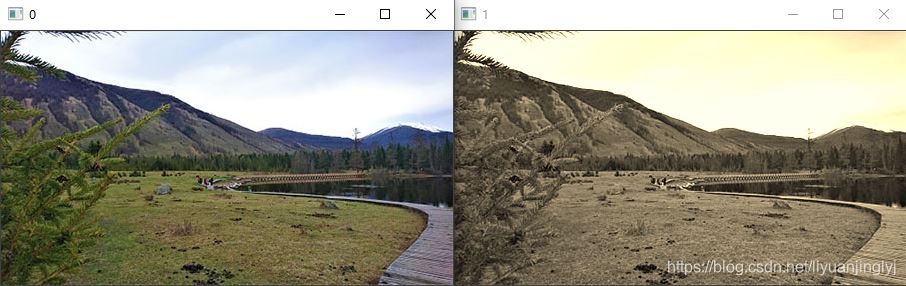
从怀旧滤镜就可以看出来,其实相机的各种滤镜效果就是对RGB的颜色通道进行计算处理。既然怀旧滤镜有公式,那么肯定的连环画滤镜也有公式。它的具体公式如下:
R = |g – b + g + r| * r / 256
G = |b – g + b + r| * r / 256
B = |b – g + b + r| * g / 256
有了公式,下面直接套用公式即可。具体代码如下所示:
# 连环画滤镜
def comics_effect(img):
new_img = img.copy()
h, w, n = img.shape
for i in range(w):
for j in range(h):
b = img[j, i, 0]
g = img[j, i, 1]
r = img[j, i, 2]
R = int(int(abs(g - b + g + r)) * r / 256)
G = int(int(abs(b - g + b + r)) * r / 256)
B = int(int(abs(b - g + b + r)) * g / 256)
new_img[j, i, 0] = R
new_img[j, i, 1] = G
new_img[j, i, 2] = B
return new_img
if __name__ == "__main__":
img = cv2.imread("48.jpg")
cv2.imshow("0", img)
cv2.imshow("1", comics_effect(img))
cv2.waitKey()
cv2.destroyAllWindows()运行之后,效果如下:
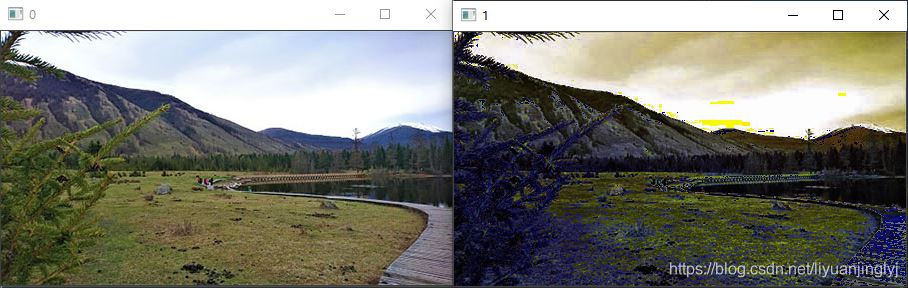
综上所述,基本上所有的基础滤镜都是通过对RGB通道的颜色值进行公式计算得到的。当然,要是数学很好,又对算法情有独钟的读者,可以自己自研滤镜算法丰富滤镜的效果。
r = r*128/(g+b +1);
g = g*128/(r+b +1);
b = b*128/(g+r +1);
r = (r-g-b)*3/2;
g = (g-r-b)*3/2;
b = (b-g-r)*3/2;
#include <math.h>
#include <opencv/cv.h>
#include <opencv/highgui.h>
#define MAXSIZE (32768)
using namespace cv;
using namespace std;
void casting(const Mat& src)
{
Mat img;
src.copyTo(img);
int width=src.cols;
int heigh=src.rows;
Mat dst(img.size(),CV_8UC3);
for (int y=0;y<heigh;y++)
{
uchar* imgP=img.ptr<uchar>(y);
uchar* dstP=dst.ptr<uchar>(y);
for (int x=0;x<width;x++)
{
float b0=imgP[3*x];
float g0=imgP[3*x+1];
float r0=imgP[3*x+2];
float b = b0*255/(g0+r0+1);
float g = g0*255/(b0+r0+1);
float r = r0*255/(g0+b0+1);
r = (r>255 ? 255 : (r<0? 0 : r));
g = (g>255 ? 255 : (g<0? 0 : g));
b = (b>255 ? 255 : (b<0? 0 : b));
dstP[3*x] = (uchar)b;
dstP[3*x+1] = (uchar)g;
dstP[3*x+2] = (uchar)r;
}
}
imshow("熔铸",dst);
imwrite("D:/img/熔铸.jpg",dst);
}
void freezing(const Mat& src)
{
Mat img;
src.copyTo(img);
int width=src.cols;
int heigh=src.rows;
Mat dst(img.size(),CV_8UC3);
for (int y=0;y<heigh;y++)
{
uchar* imgP=img.ptr<uchar>(y);
uchar* dstP=dst.ptr<uchar>(y);
for (int x=0;x<width;x++)
{
float b0=imgP[3*x];
float g0=imgP[3*x+1];
float r0=imgP[3*x+2];
float b = (b0-g0-r0)*3/2;
float g = (g0-b0-r0)*3/2;
float r = (r0-g0-b0)*3/2;
r = (r>255 ? 255 : (r<0? -r : r));
g = (g>255 ? 255 : (g<0? -g : g));
b = (b>255 ? 255 : (b<0? -b : b));
// r = (r>255 ? 255 : (r<0? 0 : r));
// g = (g>255 ? 255 : (g<0? 0 : g));
// b = (b>255 ? 255 : (b<0? 0 : b));
dstP[3*x] = (uchar)b;
dstP[3*x+1] = (uchar)g;
dstP[3*x+2] = (uchar)r;
}
}
imwrite("D:/img/冰冻.jpg",dst);
}
int main()
{
Mat src = imread("D:/img/scene04.jpg",1);
imshow("src",src);
casting(src);
freezing(src);
waitKey();
}感谢各位的阅读!关于“OpenCV-Python如何实现怀旧滤镜与连环画滤镜”这篇文章就分享到这里了,希望以上内容可以对大家有一定的帮助,让大家可以学到更多知识,如果觉得文章不错,可以把它分享出去让更多的人看到吧!
亿速云「云服务器」,即开即用、新一代英特尔至强铂金CPU、三副本存储NVMe SSD云盘,价格低至29元/月。点击查看>>
免责声明:本站发布的内容(图片、视频和文字)以原创、转载和分享为主,文章观点不代表本网站立场,如果涉及侵权请联系站长邮箱:is@yisu.com进行举报,并提供相关证据,一经查实,将立刻删除涉嫌侵权内容。